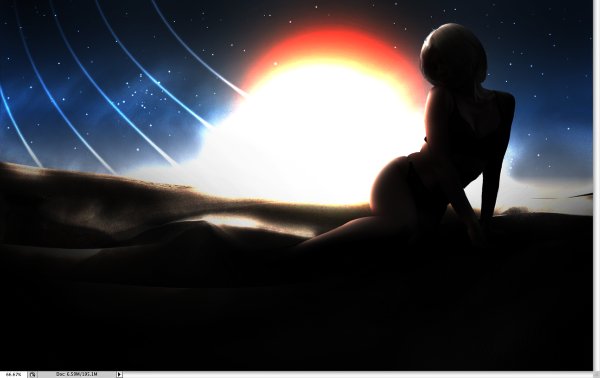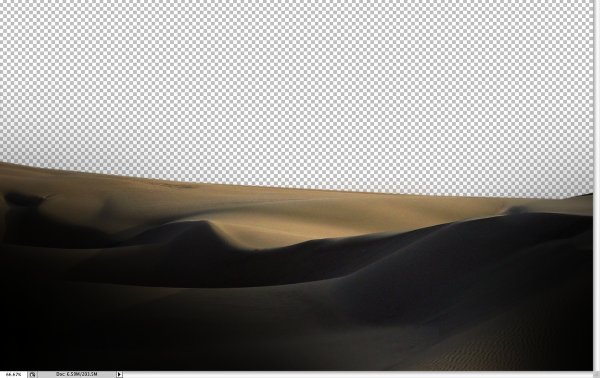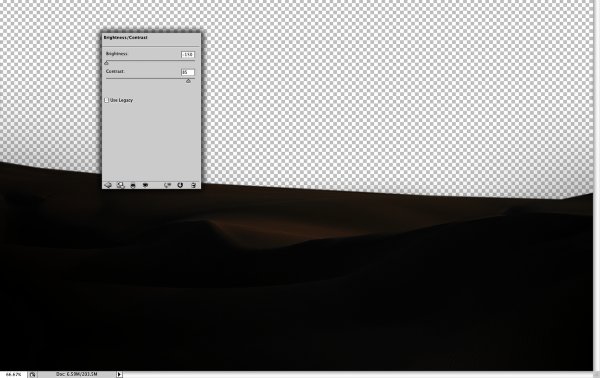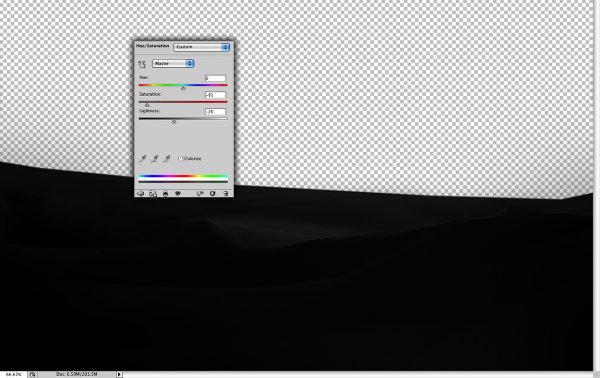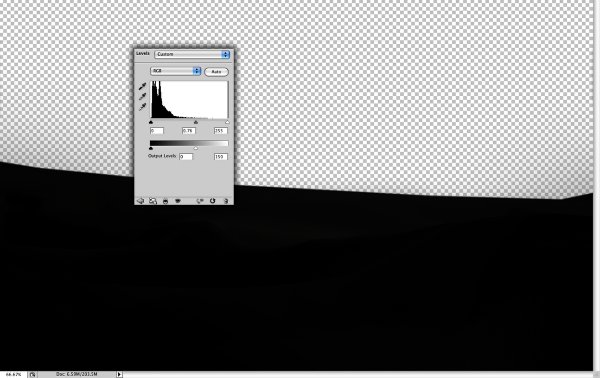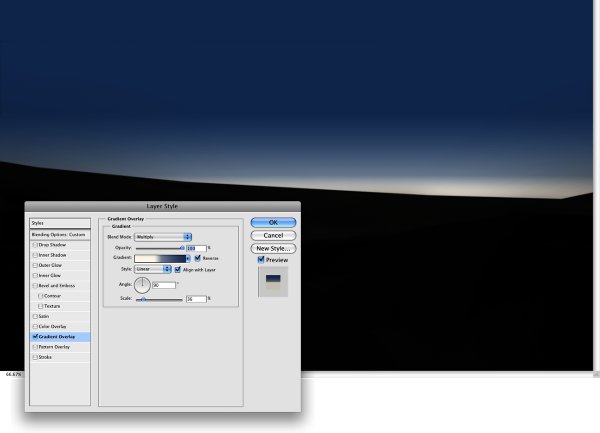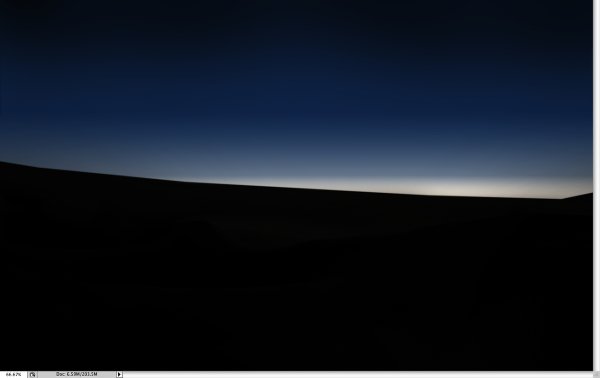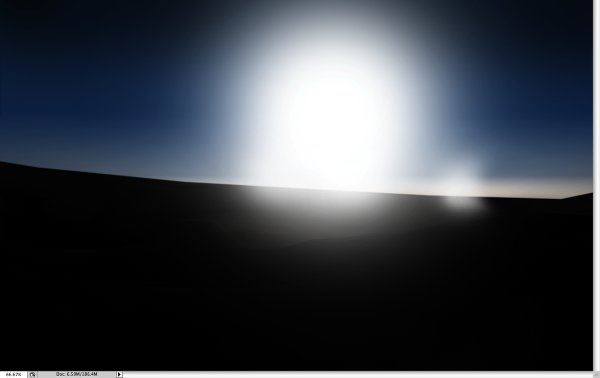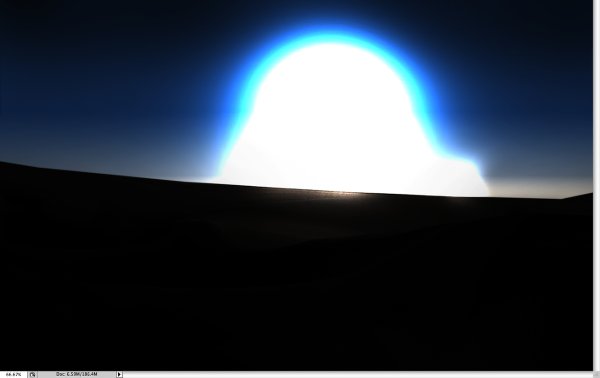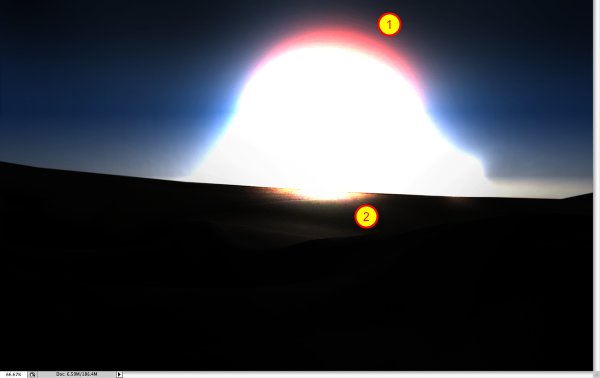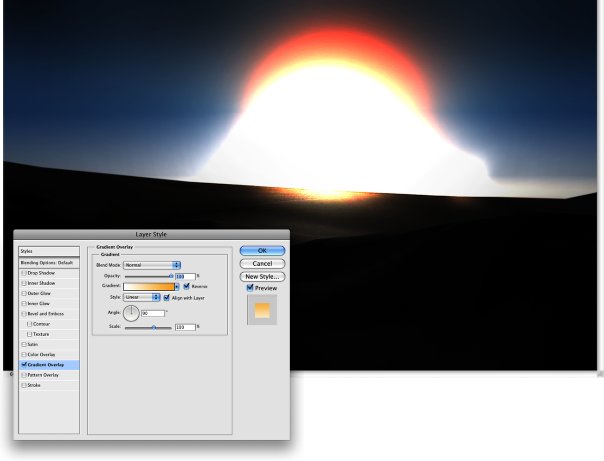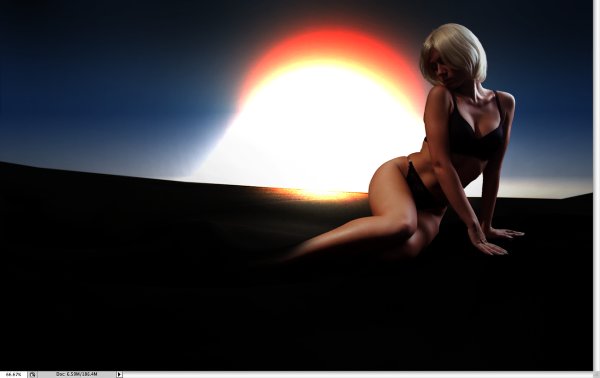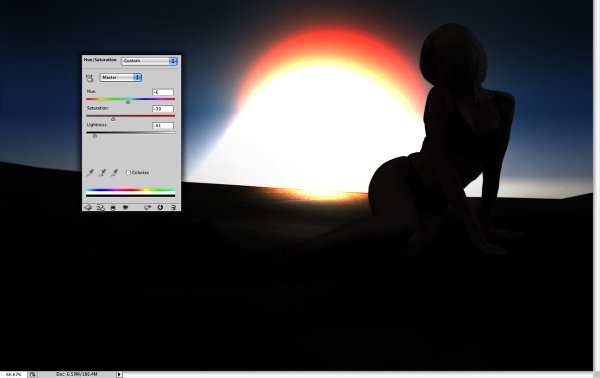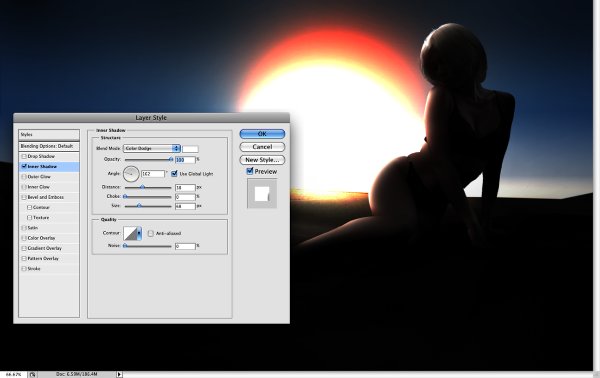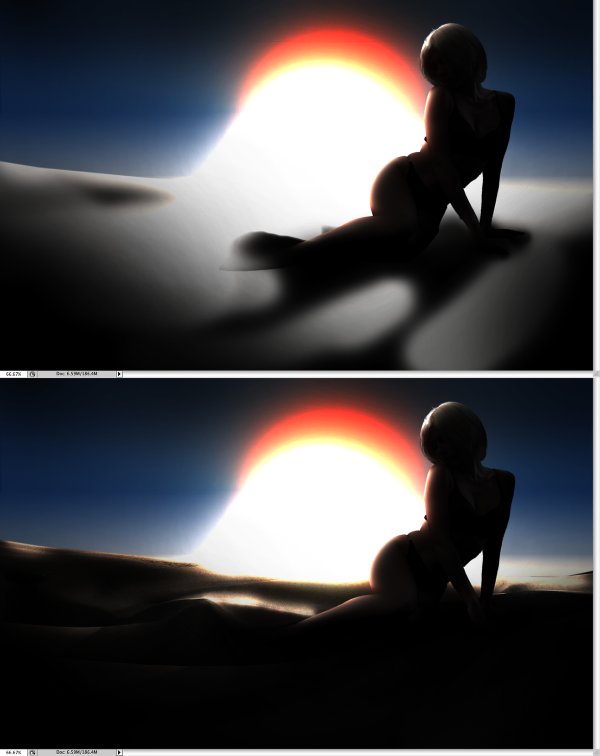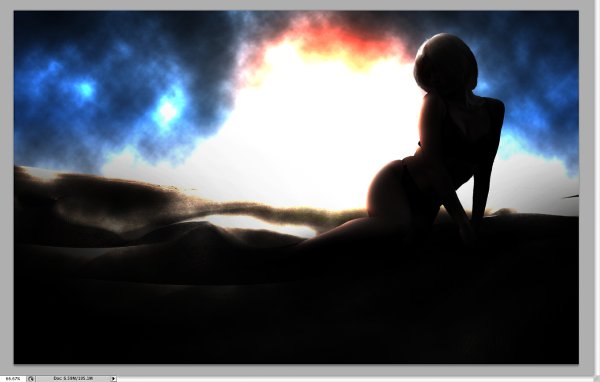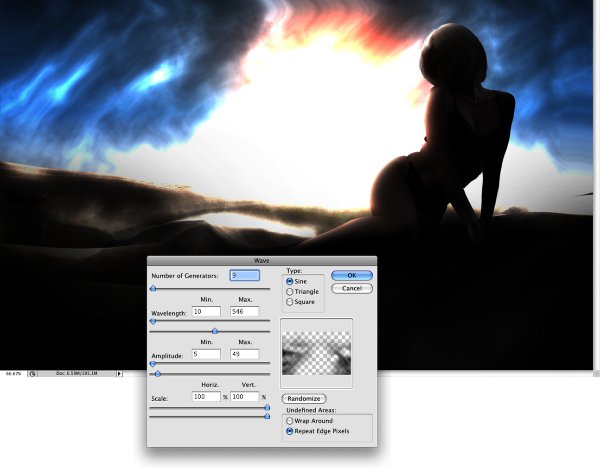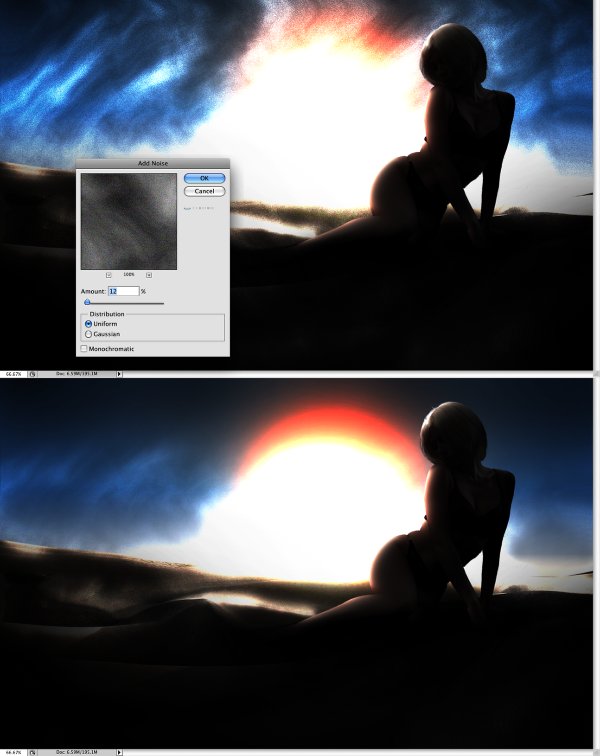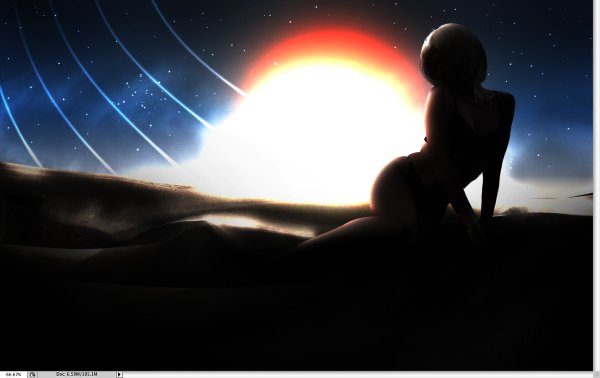Tutorial de Photoshop inspirado por Quantum Of Solace
Hace algunas semanas fui al cine a ver la nueva película de James Bond: Quantum of Solace. La película fue agradable, aunque no soy un gran admirador de la serie, sin embargo, una cosa que realmente me llamó la atención fueron los créditos de apertura . Realmente me gustaron los efectos y el estilo.
El estudio que hizo esa animación fue MK12 y me encanta la forma en que mezclaron arena y algunos elementos vectoriales , me recordó un poco al anuncio de Viva la Vida de Apple.
En este tutorial, te mostraré cómo creé la imagen inspirada en la película de James Bond, en Photoshop.
Aquí hay una vista previa de la imagen final:
Paso 1
Crea un documento nuevo en Photoshop, utilicé 1920 × 1200 píxeles . A continuación, coloque una foto de las dunas. Puedes descargar el que yo usé aquí . Con la herramienta Lazo poligonal (L), elimina el horizonte y deja solo las dunas en el frente.
Paso 2
Vaya a Imagen> Ajuste> Brillo / Contraste . Reduzca el brillo a -150 y aumente el contraste a 85. La idea es oscurecer los tonos oscuros mientras conserva los reflejos.
Paso 3
Luego vaya a Imagen> Ajustes> Tono / Saturación . Reduzca la saturación a -80 y la luminosidad a -20 para que la imagen sea menos colorida.
Etapa 4
Vaya a Imagen> Ajustes> Niveles . Reduzca los niveles de salida. Usé 0 y 150.
Paso 5
Crea una nueva capa para el fondo. Luego llénalo con un degradado. Use un beige claro como # FCF7EA y azul # 2A3E64 para los colores. Use la imagen a continuación como referencia y haga que la línea del horizonte sea mucho más clara.
Paso 6
Ahora agregue otro degradado, esta vez de negro a transparente. El área oscura estará en la parte superior. Use la imagen a continuación para referencia.
Paso 7
Crea una nueva carpeta en la paleta de capas, renómbrala Sun. Después de eso, crea una nueva capa dentro de la carpeta y selecciona la herramienta Pincel (B). Use un cepillo muy suave (uno redondeado con 0% de dureza). Use blanco para el color y un pincel grande para crear el sol.
Paso 8
Cambie el modo de fusión de la carpeta de Sun a esquivar el color y esto le dará un agradable efecto de luz.
Paso 9
Cree otra capa en la carpeta Sun, use el mismo pincel pero esta vez cambie el color blanco a naranja. Pinte un poco sobre la otra capa (1), para crear un resaltado naranja. Además, agregue una nueva capa y una vez más usemos la herramienta Pincel, pero con blanco. Reduzca el tamaño del pincel y pinte un poco el área de la tierra (2).
Paso 10
Seleccione la primera capa creada en la carpeta Sun, la que creamos en el paso 6. Vaya a Capa> Estilo de capa> Superposición de degradado . Use # F7AA33 blanco y naranja para los colores y 90º para el ángulo. Este estilo de capa agregará un poco de color al sol.
Paso 11
Ahora agreguemos una foto de una mujer al diseño. Usé uno de iStockphoto . Recorta a la mujer desde el fondo usa la herramienta Borrador (E) con un pincel muy suave y una dureza del 0% para eliminar los pies y un poco de las piernas de la mujer, solo lo suficiente para que se mezcle con la foto de la duna.
Paso 12
Con la capa de mujer seleccionada, vaya a Imagen> Ajustes> Tono de saturación . Reduzca la saturación a -40 y la luminosidad a -80.
Paso 13
Ahora ve a Layer> Layer Style> Inner Shadow . Utilice esquivar el color para el modo de fusión, 100% de opacidad, 162º para el ángulo, 38 píxeles para la distancia, 0 para obstrucción, 68 píxeles para el tamaño. Con este estilo de capa, la idea es iluminar los bordes de la mujer.
Paso 14
Crea una nueva capa en la parte superior de la capa de fotos de Dunes y rellena con negro. Seleccione la herramienta Pincel (B), use blanco para el color y un pincel de dureza 0%. Cambie el modo de fusión de la capa a esquivar el color y comience a pintar algunas áreas para que sean realmente brillantes. Pruebe diferentes opacidades para el pincel usando las teclas numéricas (1 es 10%, 2 es 20% ...). Si cambia el modo de fusión de la capa a la normal, tendría algo así como la primera imagen en este paso.
Paso 15
Crea una nueva capa y ve a Filtro> Interpretar> Nubes . Asegúrese de tener en blanco y negro los colores de fondo y primer plano. A continuación, cambie el modo de fusión de la capa para esquivar el color .
Paso 16
Vaya a Filtro> Distorsionar> Agitar . Use la imagen a continuación para referencia.
Paso 17
Para crear más arena como una tormenta de arena, sin ser demasiado fuerte utilicé el filtro de ruido . Vaya a Filtro> Ruido> Agregar ruido . Use 12% para la cantidad y uniforme para la distribución. Después de eso, con la herramienta borrador (E) y un pincel muy suave, elimine algunas áreas para que el efecto arena sea menos fuerte. Use la imagen a continuación para referencia. También repita los pasos 14 y 15 en otra capa y use la pantalla para el Modo de fusión. Eso hará que la arena se vea más real.
Conclusión
Puede agregar algunas estrellas y crear algunas líneas con la herramienta de pincel, como la imagen siguiente; sin embargo, la idea era mostrar cómo podemos crear arena utilizando las nubes y los filtros de ruido. Esto me mostró lo importante que es para un diseñador salir de la oficina y obtener algo de inspiración fuera de línea.
Escrito exclusivamente para WDD por Fabio Sasso. Él es un diseñador brasileño que vive en Porto Alegre. Él produce un excelente blog de diseño llamado Abduzeedo .
¿Has seguido el tutorial? Por favor, siéntase libre de mostrarnos su versión a continuación ...